Алат за решавање проблема са камером је веома ефикасан за већину корисника
- Грешка камере 0кА00Ф4291 ограничава приступ других апликација вашој камери.
- Лоше апликације или системске датотеке могу га покренути и ресетовање може бити од помоћи већини корисника.
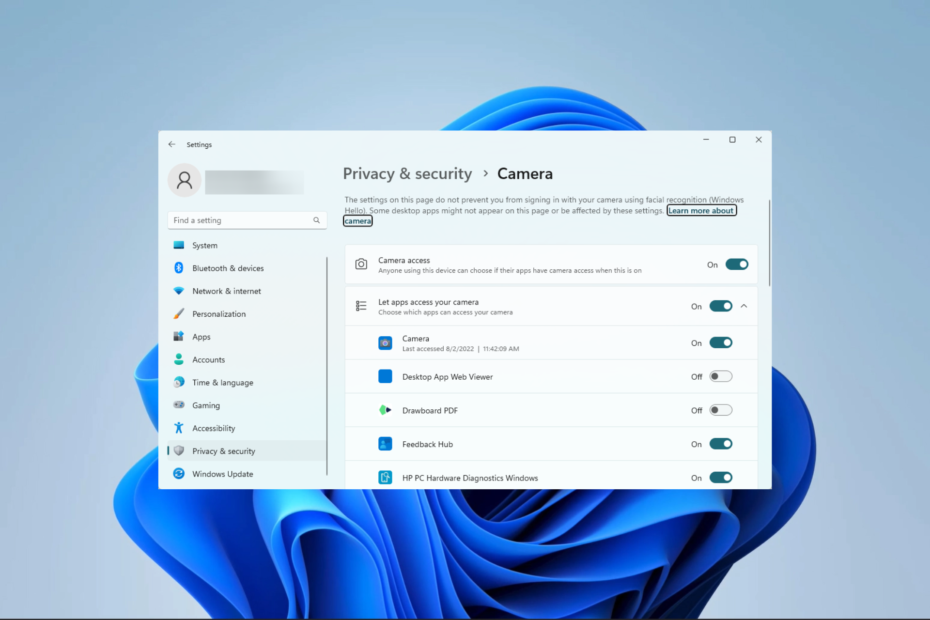
ИксИНСТАЛИРАЈТЕ КЛИКОМ НА ДАТОТЕКУ ЗА ПРЕУЗИМАЊЕ
- Преузмите ДриверФик (верификована датотека за преузимање).
- Кликните Започни скенирање да бисте пронашли све проблематичне драјвере.
- Кликните Ажурирајте драјвере да бисте добили нове верзије и избегли кварове у систему.
- ДриверФик је преузео 0 читаоци овог месеца.
Проблеми са рачунаром као што је грешка камере 0кА00Ф4291 онемогућавају приступ и потпуно коришћење ПЦ камере.
Неколико наших читалаца наишло је на грешку у оперативном систему Виндовс 11, па ћемо вам у овом чланку показати најлакше начине да је решите и наговестити неке од могућих покретача.
Шта је код грешке веб камере 0кА00Ф4291?
Овај код грешке се често појављује уз поруку Не можете да покренете камеру. Код грешке 0кА00Ф4291 (0к80004005) може покренути било шта од следећег.
- Оштећени драјвери – Када камера драјвери су застарели или оштећени, корисници могу искусити грешку јер драјвери играју виталну везу између хардвера и софтвера.
- Проблеми са апликацијом за Виндовс камеру – Неколико проблема у апликацији камере ће спречити њено покретање. Често то могу бити проблеми са корупцијом датотека апликација.
- Конфликт софтвера – Пошто неки програми могу захтевати апликацију, проблеми са компатибилношћу могу бити фактор да се апликација не покреће и не производи код грешке. То чак могу бити проблеми са компатибилношћу са ОС-ом.
Испод су нека од најбољих решења која можете усвојити.
Како да поправим грешку 0кА00Ф4291?
Пре него што кренете у решења која предлажемо, можете размотрити следећа решења:
- Поново покрените рачунар – Ако мања грешка узрокује грешку, поновно покретање може бити довољно снажно да поправи грешку.
- Деинсталирајте неусаглашене апликације – Деинсталирајте апликацију која покреће грешку или деинсталирајте и поново инсталирајте апликацију за камеру.
Ако горе наведене поправке не функционишу, пређите на наша детаљна решења у наставку.
1. Покрените алатку за решавање проблема са камером
- Притисните Виндовс + И да отворите Подешавања апликација.
- Изаберите Решавање проблема на десном окну.
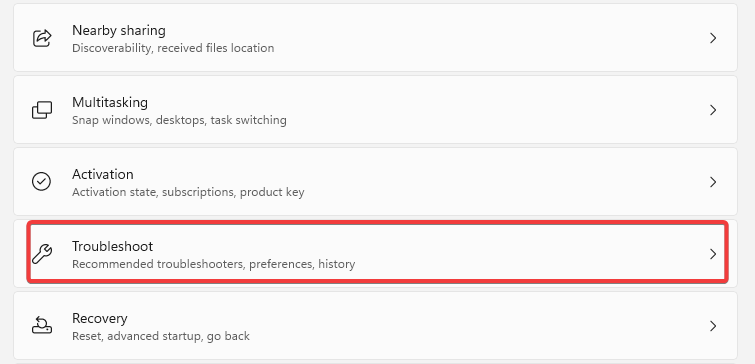
- Изаберите Други алати за решавање проблема.
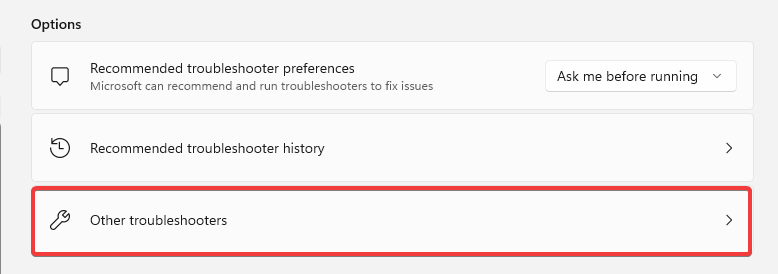
- Кликните Трцати дугме испред Камера алат за решавање проблема.
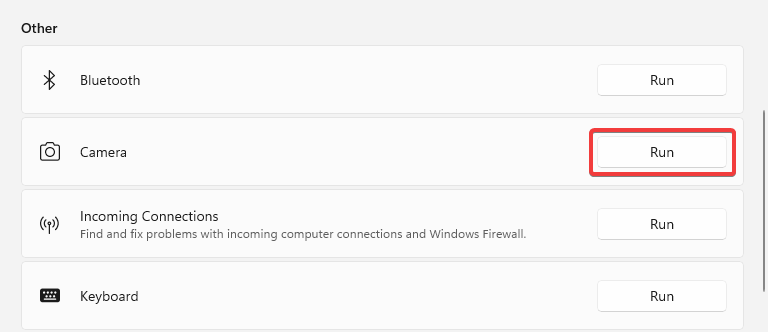
- Пратите чаробњака да бисте довршили решавање проблема.
2. Ресетујте апликацију за камеру
- Притисните Виндовс + И да отворите Подешавања апликација.
- У десном окну кликните на Аппс, а затим са леве стране изаберите Инсталиране апликације.
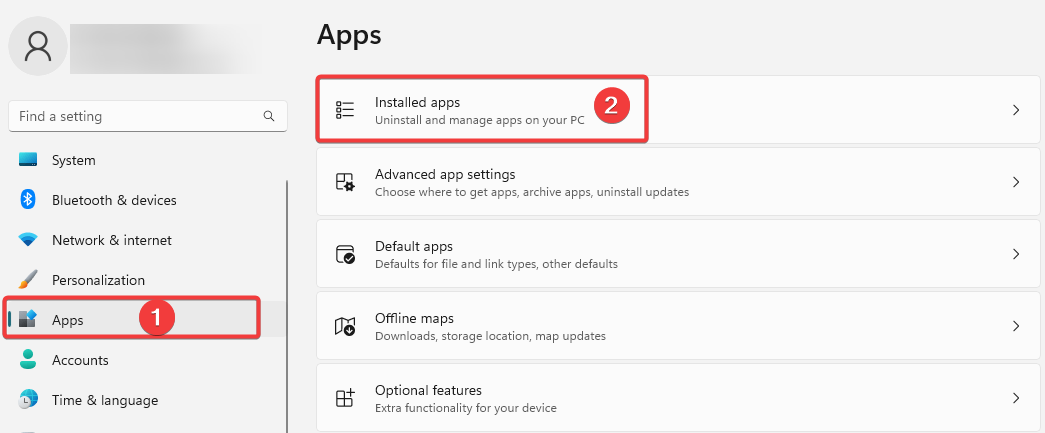
- Кликните на 3 тачке на Камера опцију и изаберите Напредне опције.
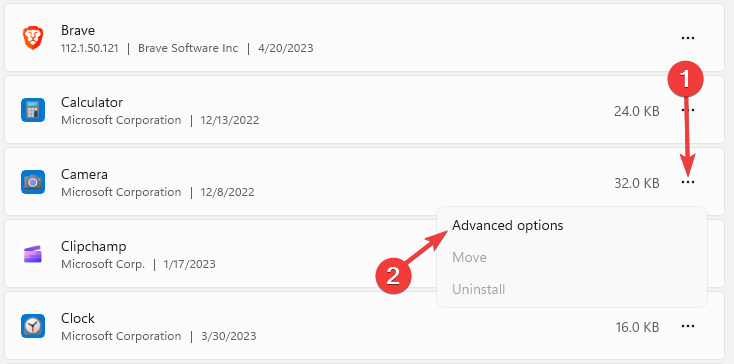
- Померите се надоле до Ресетовати мени, кликните на Репаир дугме, затим дугме Ресетовати дугме.
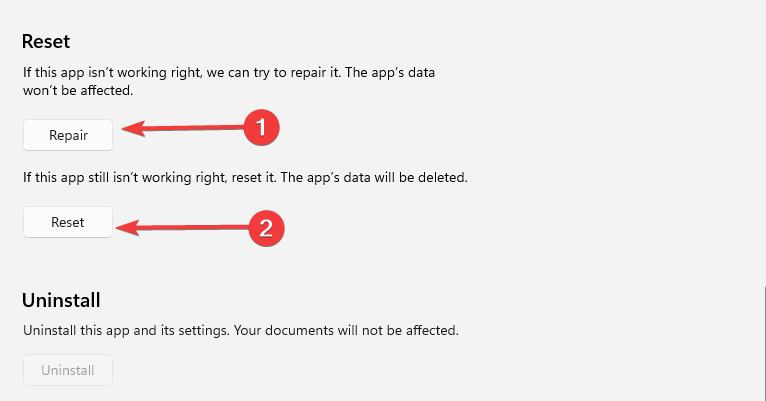
- Потврдите свој избор и сачекајте да се ресетовање заврши, а затим проверите да ли је грешка камере 0кА00Ф4291 исправљена.
- Поправка: Виндовс надоградња није успела са грешком 0к4005(16389).
- МСВЦП140_1.длл није пронађен: 6 начина да поправите ову грешку
- Фсулгк.сис БСоД: 5 начина да га поправите на Виндовс 10 и 11
- Гдс32.длл није успео да се учита или недостаје: 3 начина да се то поправи
- Винсцард.длл: Како заменити ако недостаје
3. Поправите оштећене датотеке
- Притисните Виндовс + Р, тип цмд, и ударио Цтрл + Смена + Ентер.
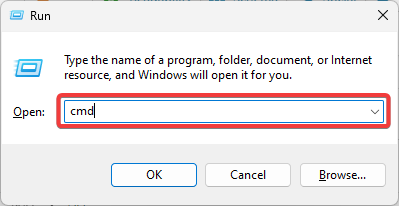
- Откуцајте скрипту испод да бисте скенирали лоше датотеке и поправили их.
сфц /сцаннов
- Поред тога, покрените три скрипте испод:
ДИСМ /Онлине /Цлеануп-Имаге /ЦхецкХеалтхДИСМ /Онлине /Цлеануп-Имаге /СцанХеалтхДИСМ /Онлине /Цлеануп-Имаге /РестореХеалтх
- Када се скрипте у потпуности изврше, поново покрените рачунар.
4. Дозволите приступ камери
- Притисните Виндовс + И да отворите Подешавања апликација.
- У левом окну изаберите Приватност и безбедност, затим на десној страни, испод Аппс одељак, кликните на Камера.

- Укључи на Приступ камери опција.
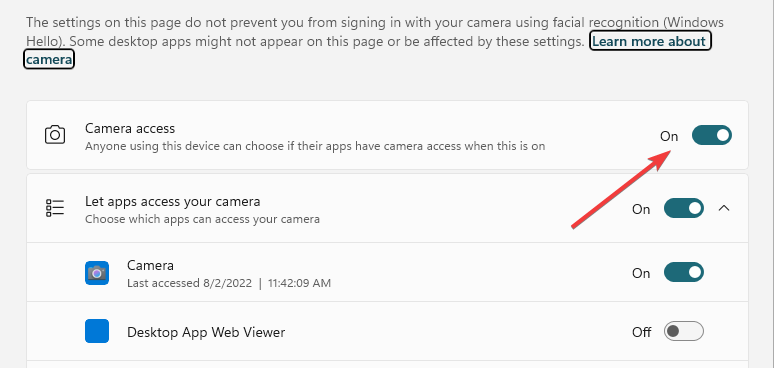
- Проверите да ли је 0кА00Ф4291 исправљен.
5. Региструјте апликацију поново
- притисните Виндовс кључ.
- Тип Поверсхелл, и кликните на опцију да Покрени као администратор.
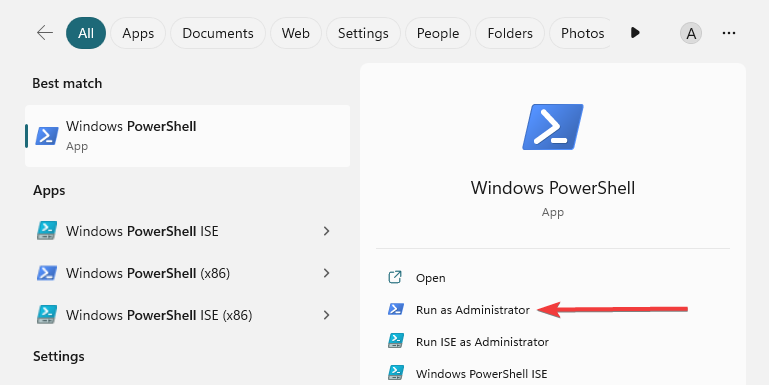
- Откуцајте скрипту испод и притисните Ентер да га покренем.
Гет-АппКСПацкаге -АллУсерс | Фореацх {Адд-АппкПацкаге -ДисаблеДевелопментМоде -Регистер “$($_.ИнсталлЛоцатион)\АппКСМанифест.кмл”}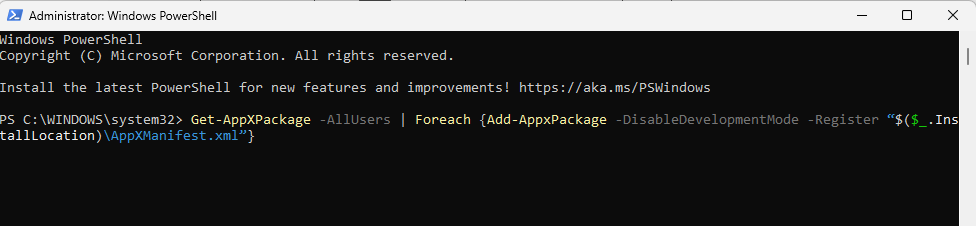
- По завршетку, поново покрените рачунар.
Горе наведене су наше главне препоруке за исправљање грешке камере 0кА00Ф4291. Имајте на уму да нису написани неким одређеним редоследом, тако да би требало да покушате шта вам се чини најприменљивијим.
Такође, можете погледати наш детаљни водич за додатно решавање проблема ако камера на лаптопу не ради.
Обавестите нас у коментарима испод која је поправка била најефикаснија.
Још увек имате проблема? Поправите их овим алатом:
СПОНЗОРИСАНИ
Неки проблеми у вези са управљачким програмима могу се брже решити коришћењем наменског алата. Ако и даље имате проблема са драјверима, само преузмите ДриверФик и покрените га у неколико кликова. Након тога, пустите га да преузме и поправи све ваше грешке за кратко време!


